Tato kapitola uvádí informace týkající se instalace certifikátů, pokud provozujete systém ABRA Gen v prostředí ABRA on-line a chcete z něm elektronicky podepisovat dokumenty apod.
Zde můžete vidět postup instalace certifikátu:
Video je součástí videokurzu Základy ABRA on-line na vzdělávacím portálu ABRA Academy. Přihlásit se na tento bezplatný kurz a podívat se na všechna videa můžete zde.
-
Nejprve je potřeba ve svém počítači vyhledat soubor s certifikátem a zkopírovat ho do schránky kliknutím pravým tlačítkem myši a volbou "kopírovat".
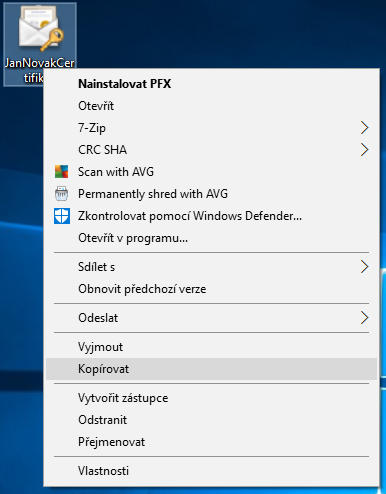
-
Poté spusťte vzdálenou aplikaci "Certifikáty (ABRA on-line)".
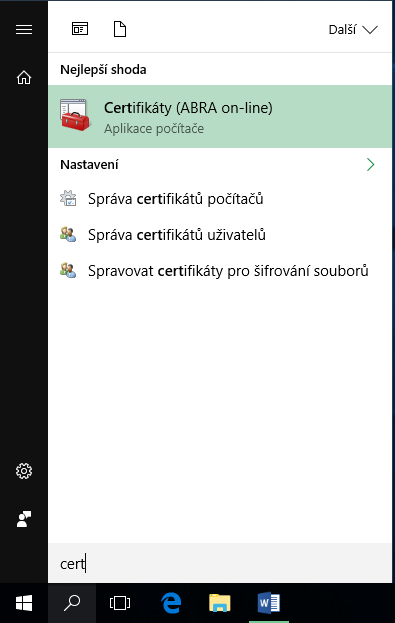
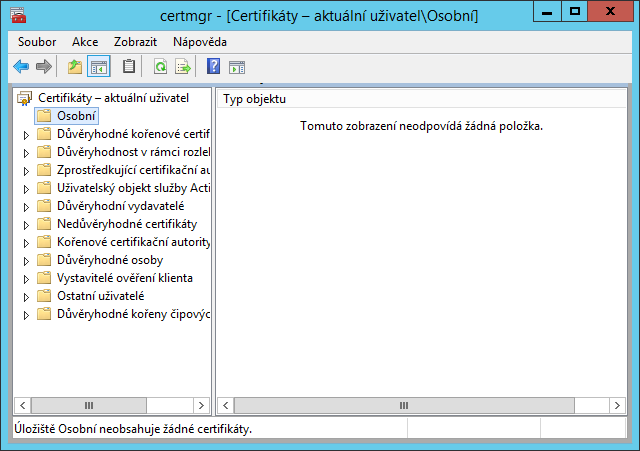
-
V sekci "Certifikáty – Osobní" klikněte pravým tlačítkem myši a vyberte "Všechny úkoly – Importovat…"
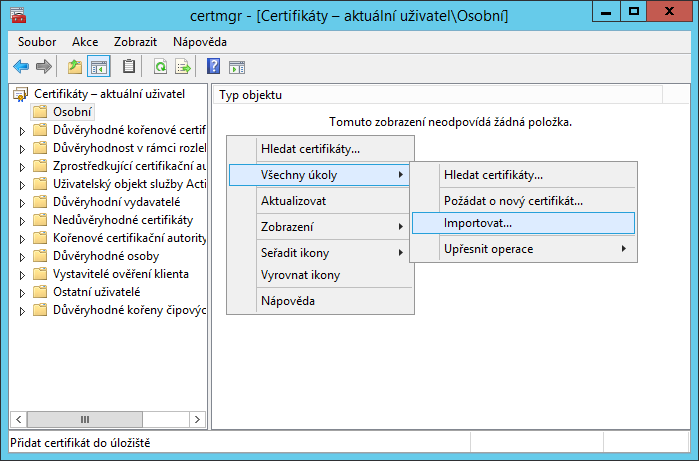
-
Pokračujte volbou "Další".
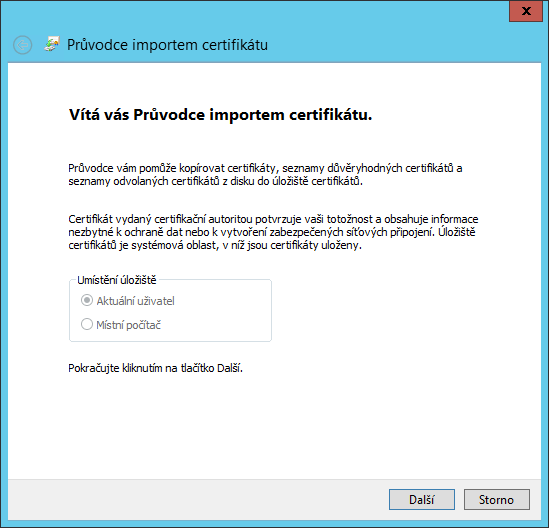
-
Zvolte tlačítko "Procházet".
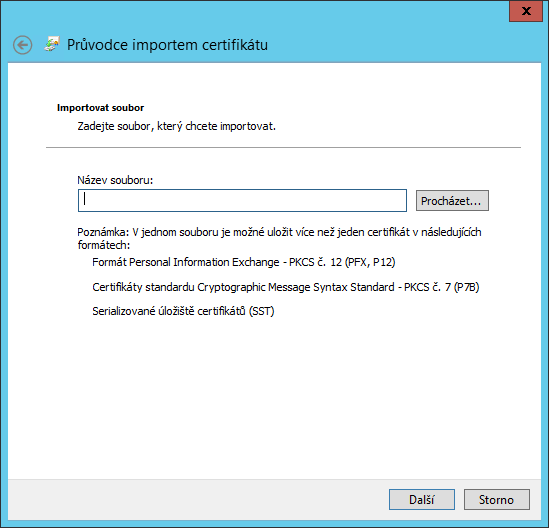
-
V levé části okna vyberte disk váš disk S v ABRA on-line - "Firma_DATA (S:)".
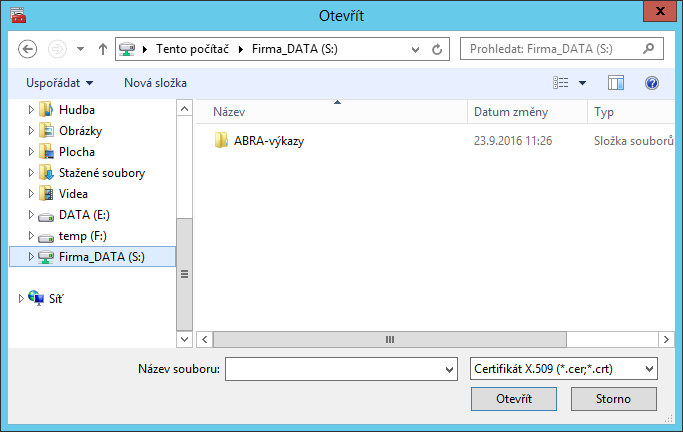
-
Do něj ze schránky vložte soubor s certifikátem (pravé tlačítko myši, volba "Vložit").
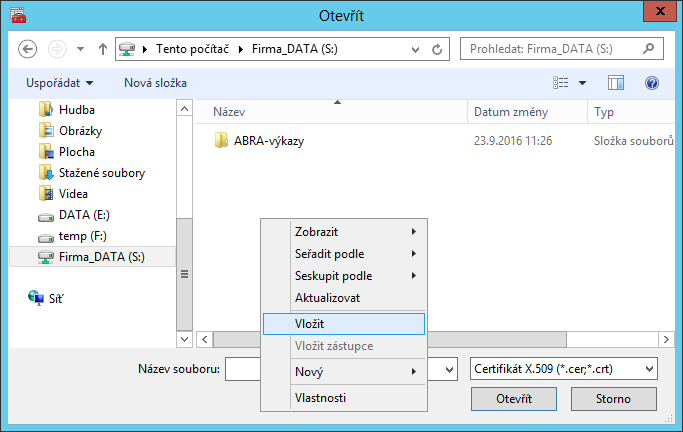
-
Pokud nevidíte vložený soubor, zvolte v rozbalovacím menu vpravo dole "Všechny soubory (*.*)".
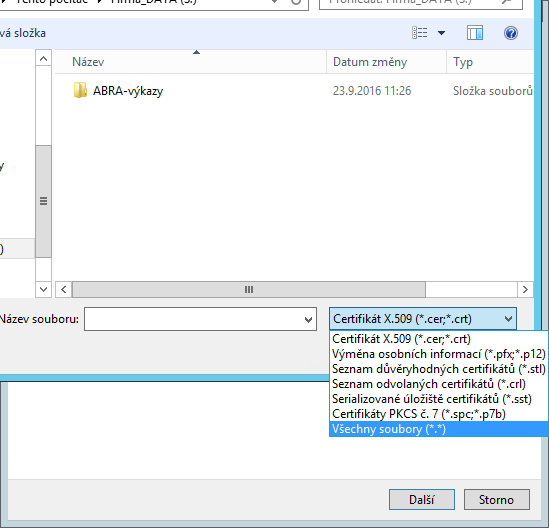
-
Vyberte soubor s certifikátem a pokračujte tlačítkem "Otevřít".
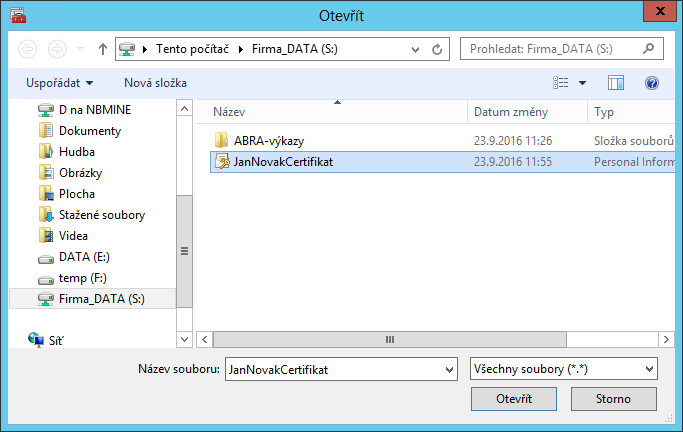
-
Pokračujte tlačítkem "Další".
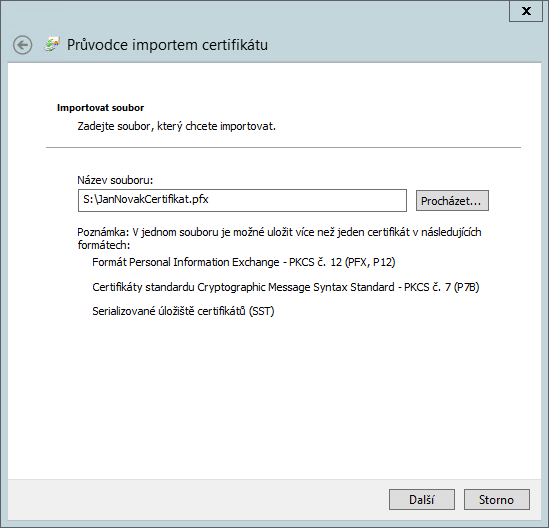
-
Pokud certifikát obsahuje privátní klíč je potřeba zadat heslo a pokračujte tlačítkem "Další".
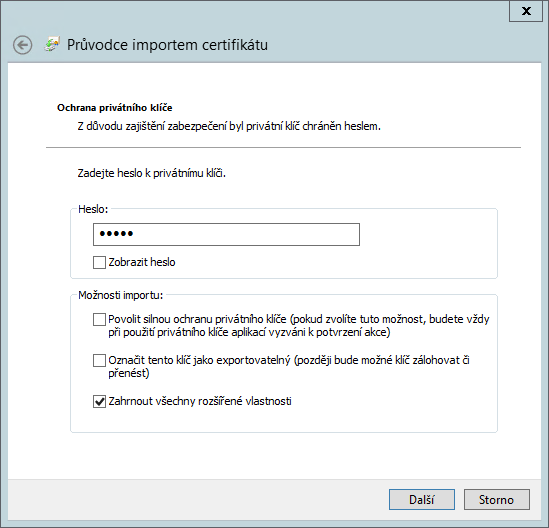
-
Pokračujte tlačítkem "Další".
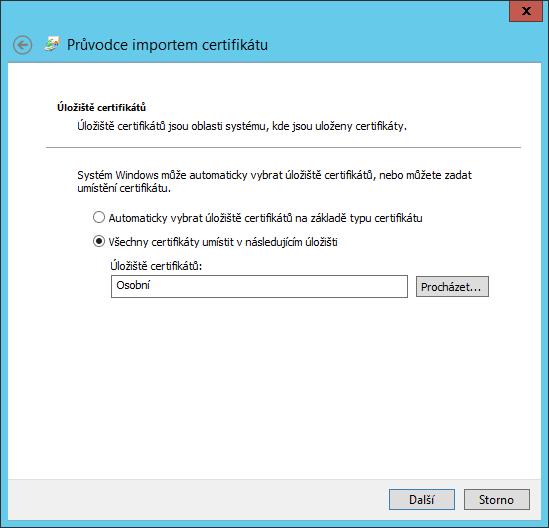
-
Pokračujte tlačítkem "Dokončit".
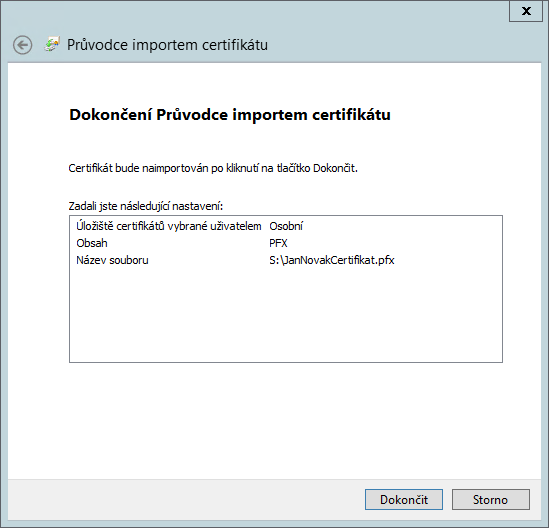
-
Po úspěšném importu se zobrazí informační okno.
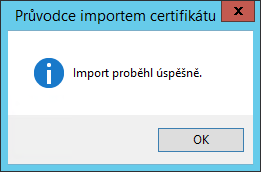
-
Importovaný certifikát je vidět v následujícím okně.
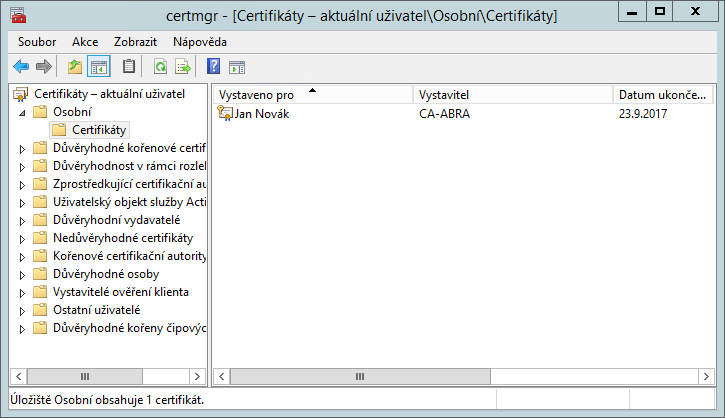
-
Po úspěšném připojení se zobrazí v následujícím okně "Aktualizace proběhla úspěšně".
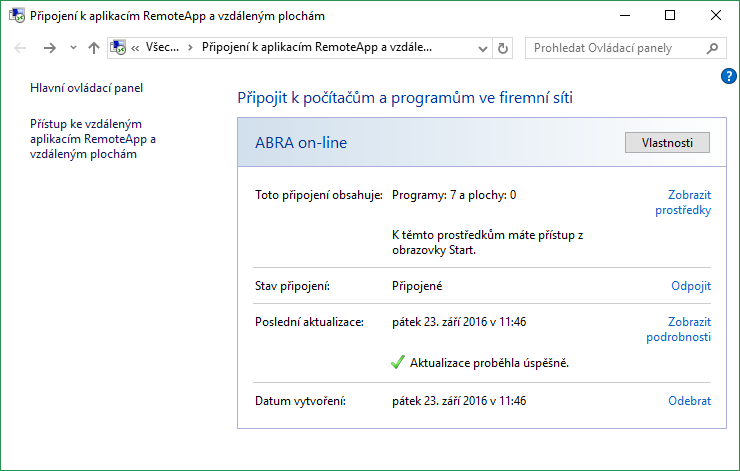
-
Nyní můžete spustit vaši vzdálenou aplikaci ABRA on-line (první spuštění aplikaci trvá déle).
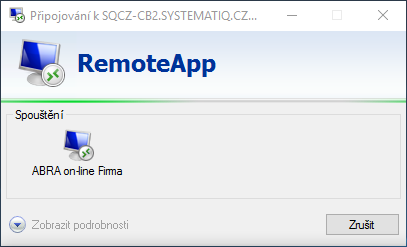
-
V následujícím okně zaškrtnete volbu "Tento dialog již pro vzdálená připojení od tohoto vydavatele příště nezobrazovat" a pokračujte tlačítkem "Připojit".
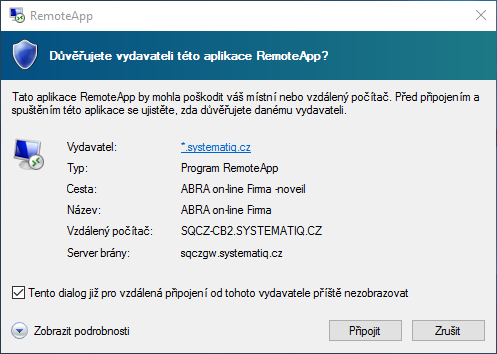
-
Následně je již zobrazeno okno aplikace ABRA.

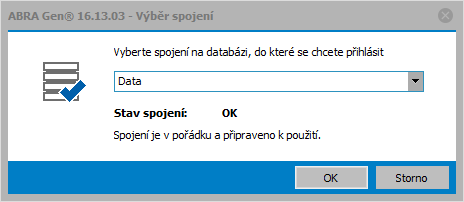
-
Kromě aplikace ABRA Gen máte k dispozici i další aplikace ABRA on-line, které spustíte podobným způsobem. Více o dalších aplikacích v samostatné sekci nápovědy.